IPhone अलार्म को ठीक करने के 5 बेहतरीन तरीके
अनेक वस्तुओं का संग्रह / / December 01, 2021
हमारे स्मार्टफ़ोन पर अलार्म हमारे दैनिक शेड्यूल को बनाए रखने का एक विश्वसनीय तरीका है। और कभी-कभी, जब हम एक निश्चित अलार्म लगाते हैं, तो वह बंद नहीं होता है, जो कि एक सामान्य समस्या है। हालाँकि, समस्या हाल ही में iPhones के साथ असामान्य रूप से बनी हुई देखी गई है। एक बार जब आप किसी विशेष समय के लिए अलार्म सेट करते हैं, तो यह बिना बंद हुए बजता रहता है, चाहे आप कुछ भी कोशिश करें। यदि आप इसी तरह की समस्या का सामना कर रहे हैं, तो यहां iPhone अलार्म के शांत होने या न जाने की त्रुटि को ठीक करने के कुछ बेहतरीन तरीके दिए गए हैं।
कल्पना कीजिए, आपने एक विशेष बैठक की याद दिलाने के लिए एक अलार्म सेट किया है, और आपकी बैठक के समय तक, आपका अलार्म बजता रहता है और बंद नहीं होता है। खैर, यह कई बार वास्तव में परेशानी भरा हो सकता है, खासकर जब आप जल्दी में हों। लेकिन चिंता न करें क्योंकि हमारे पास कुछ उपाय हैं जो इस त्रुटि को ठीक करने में आपकी मदद कर सकते हैं।
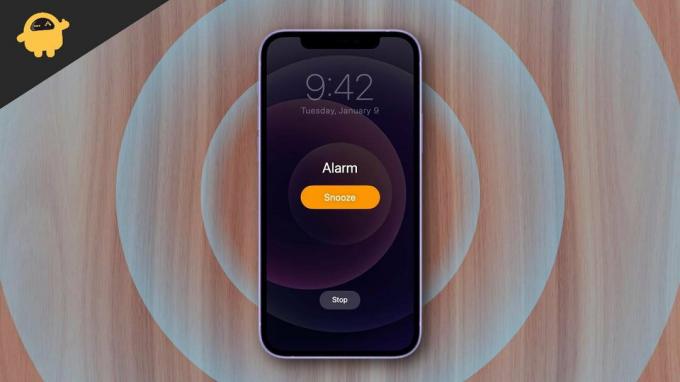
पृष्ठ सामग्री
-
IPhone अलार्म को ठीक करने के 5 बेहतरीन तरीके
- 1. अपने iPhone अलार्म सेटिंग्स की जाँच करें
- 2. अलार्म रीसेट करें
- 3. IPhone पर सामान्य सेटिंग्स रीसेट करें
- 4. सभी सामग्री और समायोजन को मिटा दें
- 5. अपना आईओएस अपडेट करें
- निष्कर्ष
IPhone अलार्म को ठीक करने के 5 बेहतरीन तरीके
iPhone अलार्म बंद या शांत नहीं होना एक आम समस्या रही है, खासकर iOS 10, 11 और 12 के साथ। हालाँकि समस्या अपने आप में बहुत गंभीर नहीं लगती, लेकिन यह वास्तव में सबसे अधिक परेशानी वाली समस्याओं में से एक है। हालाँकि, आपके iPhone अलार्म को शांत करने या बंद न करने के लिए यहां 5 वर्कअराउंड हैं।
1. अपने iPhone अलार्म सेटिंग्स की जाँच करें
अलार्म लगाते समय आपको कुछ बातों का ध्यान रखना चाहिए। यहाँ है जो आपको पता करने की जरूरत है:
- सबसे पहले, अपने शेड्यूल के अनुसार उचित समय निर्धारित करें।
- AM या PM को ठीक से सेट करना सुनिश्चित करें।
- यदि आप इसे एक निश्चित अवधि के लिए सेट करना चाहते हैं, तो 'रिपीट' बटन पर क्लिक करें और उसके अनुसार समय निर्धारित करें।
2. अलार्म रीसेट करें
यदि आपने पहले अलार्म सेट किया था और इसके परिणामस्वरूप विफलता-अलार्म ओवरलैप हो गया था, तो आपको अपना अलार्म रीसेट करने की आवश्यकता हो सकती है। ऐसा करने के लिए, आपको पहले से सेट किए गए अलार्म को हटाना होगा और उसी समय एक नया अलार्म सेट करना होगा। सुनिश्चित करें कि आप अलार्म सेट करते समय सभी विवरणों का ध्यान रखें।
3. IPhone पर सामान्य सेटिंग्स रीसेट करें
आपके डिवाइस पर सामान्य सेटिंग्स को रीसेट करने से iPhone पर डिफ़ॉल्ट सेटिंग्स वापस आ जाएंगी। यह आपके iPhone अलार्म के साथ भी किसी भी समस्या का समाधान कर सकता है। और सबसे अच्छी बात यह है कि आपने रीसेट करके अपना डेटा भी नहीं खोया है। सामान्य सेटिंग्स को रीसेट करने के चरण इस प्रकार हैं:
- सेटिंग ऐप खोलें।

- सामान्य टैब पर टैप करें।
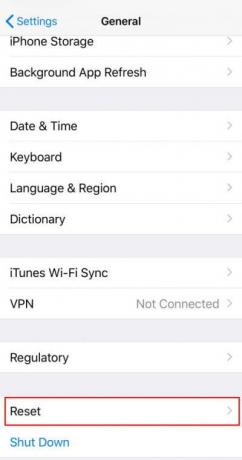
- अब, रीसेट विकल्प पर क्लिक करें।

विज्ञापनों
- सभी सेटिंग्स रीसेट करें पर क्लिक करें।
4. सभी सामग्री और समायोजन को मिटा दें
यदि सामान्य सेटिंग्स को रीसेट करना भी विफल हो जाता है, तो यह ट्रिक अभी भी उपयोगी हो सकती है। आपकी सभी सामग्री और सेटिंग्स को मिटाने से आपका डेटा निकल जाएगा और पिछली सेटिंग्स साफ हो जाएंगी। इसलिए, आपको अपनी फ़ाइलों का बैकअप लेने पर विचार करना चाहिए ताकि बाद में आप अपना डेटा न खोएं।
- सेटिंग ऐप खोलें।

- सामान्य टैब पर टैप करें।
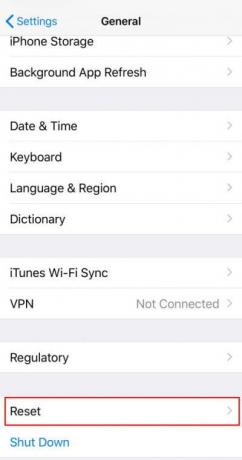
विज्ञापनों
- अब, रीसेट विकल्प पर क्लिक करें।
- 'सभी सामग्री और सेटिंग्स मिटाएं' पर टैप करें।
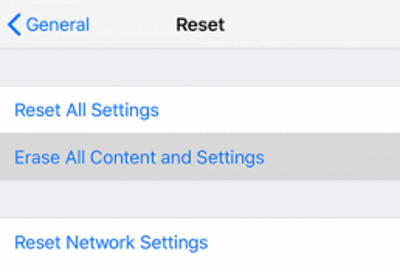
- IPhone मिटाएं ’बटन पर क्लिक करें।
5. अपना आईओएस अपडेट करें
अंतिम उपाय, यदि उपरोक्त में से कोई भी ट्रिक आपकी समस्या को ठीक नहीं करता है, तो अपने iOS को अपडेट करना है। चूंकि समस्या iOS 10, 11 और 12 के साथ लगातार बनी हुई है, इसलिए अपने iOS संस्करण को अपडेट करने से समस्या का अंत हो जाना चाहिए। अपने डिवाइस के लिए उपलब्ध किसी भी नए आईओएस संस्करण की तलाश करें, यदि हां, तो सिस्टम को अपडेट करें।
निष्कर्ष
यदि आप अपने iPhone अलार्म के बंद नहीं होने से परेशान हैं, तो आप इन सुधारों को आज़मा सकते हैं और देख सकते हैं कि वे काम करते हैं या नहीं। हालांकि, ऊपर बताए गए सुधारों के साथ आगे बढ़ने से पहले, सुनिश्चित करें कि आपने मूल बातें पूरी कर ली हैं, जैसे अन्य एक्सेसरीज़ से डिस्कनेक्ट करना और, ज़ाहिर है, डिवाइस को पुनरारंभ करना। इन ट्रिक्स से आपको अपने iPhone के साथ अलार्म समस्या को ठीक करने में मदद मिल सकती है।


